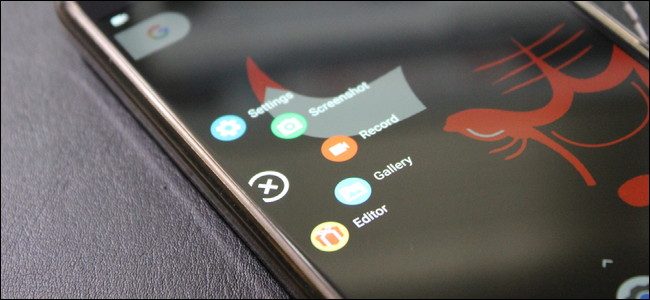Το Cemu - ο εξομοιωτής Nintendo Wii U - είναι πλέον ένα ώριμο πρόγραμμα με καλή απόδοση στα περισσότερα συστήματα. Εάν θέλετε να παίξετε παιχνίδια Wii U στον υπολογιστή σας με όλα τα πλεονεκτήματα ενός εξομοιωτή, το Cemu είναι ο τρόπος να πάτε.
ΣΧΕΤΙΖΟΜΑΙ ΜΕ: Πώς να παίξετε παιχνίδια Wii και GameCube στον υπολογιστή σας με το Dolphin
Γιατί να ασχοληθείτε με τους εξομοιωτές;
Υπάρχουν πολλοί λόγοι για να μιμηθείτε ένα παιχνίδι αντί να το παίξετε σε επίσημο υλικό.
- Καλύτερα γραφικά: Τα προσομοιωμένα παιχνίδια μπορούν να ωθήσουν τα όρια του υπολογιστή παιχνιδιών σας, προσφέροντας πολύ υψηλότερη ποιότητα γραφικών και σε ορισμένες περιπτώσεις ακόμη και αυξημένη απόδοση. Ενώ The Legend of Zelda: Breath of the Wild τρέχει στα 720p στα 30fps περίπου σε ένα Nintendo Wii U, η Cemu μπορεί πολύ εύκολα να διαχειριστεί 4K @ 60fps σε συστήματα υψηλών προδιαγραφών, με εκκίνηση υφής και γραφικών.
- Ευκολία στη χρήση: Ένα κανονικό Wii U απαιτεί να έχετε μια πρόσθετη συσκευή συνδεδεμένη στην τηλεόρασή σας, στην οποία θα πρέπει να μεταβείτε και στη συνέχεια να τοποθετήσετε στον δίσκο του παιχνιδιού. Με το Cemu, μπορείτε να έχετε όλα τα παιχνίδια σας ψηφιακά στον υπολογιστή σας, ο οποίος θα φορτώνει επίσης πολύ πιο γρήγορα από το υλικό υλικού.
- Ευελιξία ελεγκτή: Μπορείτε να παίξετε με επίσημα Wii Remotes, αλλά δεν χρειάζεται να το κάνετε. Εάν προτιμάτε να χρησιμοποιήσετε έναν ελεγκτή PS4, μπορείτε να το συνδέσετε και στο Cemu.
Το Cemu δεν μπορεί εύκολα να αντικαταστήσει μια οικιακή κονσόλα στο σαλόνι σας, αλλά κάνει πολύ καλή (και αναμφισβήτητα καλύτερη) δουλειά παίζοντας παιχνίδια Wii U στον υπολογιστή.
Πώς να αποκτήσετε νόμιμα παιχνίδια Wii U
Παρόλο που οι εξομοιωτές χρησιμοποιούνται συνήθως για την εκτέλεση πειρατικών παιχνιδιών, είναι απολύτως νόμιμο να τρέχετε παιχνίδια που έχετε αντιγράψει από έναν πραγματικό δίσκο . Για να αντιγράψετε παιχνίδια, θα χρειαστείτε μια πραγματική κονσόλα Nintendo Wii U που μπορείτε να κάνετε homebrew. Η διαδικασία homebrew είναι λίγο περίπλοκο, αλλά αξίζει να το κάνουμε ούτως ή άλλως καθώς ένα σπιτικό Wii U είναι βολικό από μόνο του ως ρετρό κονσόλα παιχνιδιών.
Μόλις αποκτήσετε το Wii U homebrewed, μπορείτε να αντιγράψετε παιχνίδια χρησιμοποιώντας ένα πρόγραμμα που ονομάζεται ddd Τίτλος Dumper . Μεταφέρετέ τα στον υπολογιστή σας και αποθηκεύστε τα όλα σε ένα μέρος στον σκληρό σας δίσκο για εύκολη πρόσβαση στο Cemu. Τα περισσότερα παιχνίδια Wii U είναι αρκετά μικρά, περίπου 2-10 GB, επομένως δεν καταλαμβάνουν πολύ χώρο.
ΣΧΕΤΙΖΟΜΑΙ ΜΕ: Είναι πάντα νόμιμη η λήψη ρετρό βίντεο παιχνιδιών ROM;
Ρύθμιση του Cemu
Το Cemu δεν είναι το πιο φιλικό προς το χρήστη εξομοιωτή. Η διαδικασία εγκατάστασης είναι λίγο εμπλεκόμενη και θα πρέπει να κατεβάσετε ορισμένα αρχεία που συνήθως συνδυάζονται με προγράμματα όπως αυτό. Αυτό μπορεί να αλλάξει στο μέλλον, αλλά προς το παρόν, τα περισσότερα από αυτά θα είναι χειροκίνητα.
Κατεβάστε την τελευταία έκδοση του Γιατί από τον ιστότοπό του και αποσυμπιέστε το φάκελο. Ο φάκελος θα ονομάζεται "cemu_1.15.3", αλλά μπορείτε να το μετονομάσετε σε ό, τι θέλετε και να το αποθηκεύσετε οπουδήποτε είναι εύκολο να έχετε πρόσβαση (όπως οι φάκελοι της επιφάνειας εργασίας ή των εγγράφων). Το περιεχόμενο θα μοιάζει με αυτό:

Μην τρέχετε το Cemu ακόμα. υπάρχουν ακόμη ορισμένες ρυθμίσεις για να κάνετε. Υπάρχει ένα mod που ονομάζεται Cemuhook που θέλετε για συγκεκριμένα πακέτα γραφικών και επιλογές απόδοσης. Πραγματοποιήστε λήψη της έκδοσης που αντιστοιχεί στην έκδοση Cemu και ανοίξτε το φάκελο Cemuhook με φερμουάρ. Μπορείτε να σύρετε τα πάντα εδώ στο φάκελο εγκατάστασης Cemu.
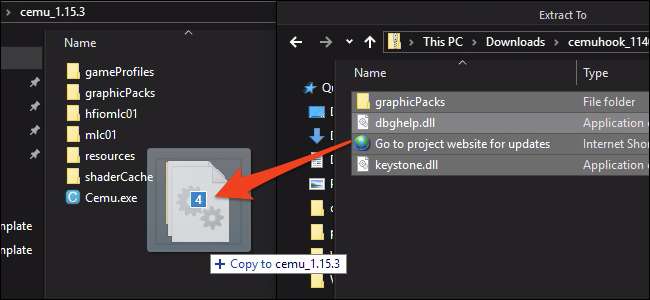
Στη συνέχεια έρχονται τα πακέτα γραφικών. Τα πακέτα γραφικών στο Cemu εξυπηρετούν πολλούς ρόλους, από ουσιαστικές επιδιορθώσεις για σφάλματα σε συγκεκριμένο υλικό, μέχρι να κάνουν το παιχνίδι να φαίνεται ή να λειτουργεί καλύτερα, έως τα πλήρεις λειτουργίες για παιχνίδια Wii U. Μπορείτε να κατεβάσετε όλα τα πιο σημαντικά από αυτό το tracker στο Github .
Ανοίξτε το φάκελο με φερμουάρ, πατήστε Ctrl + A για να επιλέξετε τα πάντα και σύρετέ τα όλα στο
γραφικά
φάκελο στην εγκατάσταση Cemu. Δεν χρειάζεται να τα αντιγράψετε όλα αν παίζετε μόνο ένα παιχνίδι, αλλά είναι απλά αρχεία κειμένου και αρκετά μικρά ώστε να μην έχει σημασία.
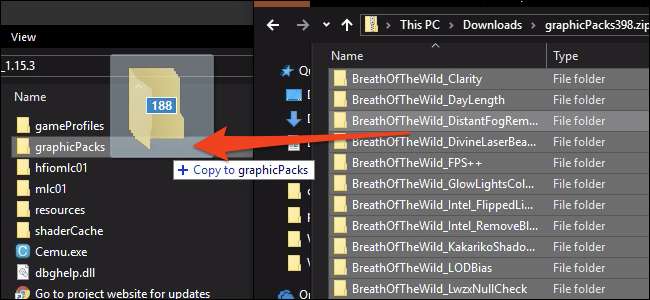
Το τελευταίο πράγμα που θα πρέπει να εγκαταστήσετε είναι shader cache. Με τον τρόπο λειτουργίας του Cemu, κάθε φορά που πρέπει να υπολογίσει ένα νέο shader, το παιχνίδι σας θα καθυστερήσει αρκετά ενώ το καταλαβαίνει. Ευτυχώς αφού το έχετε κάνει μία φορά, η απάντηση αποθηκεύεται σε προσωρινή μνήμη και χρησιμοποιείται για όλους τους υπολογισμούς στο μέλλον, οπότε αν παίξετε αρκετά καιρό, θα είναι πολύ ομαλή. Επειδή πιθανώς δεν θέλετε να καθίσετε ώρες συνεχών τραυμάτων, μπορείτε να κατεβάσετε την προσωρινή μνήμη κάποιου άλλου και να το χρησιμοποιήσετε αντ 'αυτού. Μπορείτε να βρείτε ένα λίστα με πλήρεις κρυφές μνήμες για διάφορα παιχνίδια στο CredCaches subreddit.
Κατεβάστε τις κρυφές μνήμες για τα παιχνίδια που θα παίξετε και ανοίξτε το φάκελο .rar. Το πραγματικό αρχείο προσωρινής μνήμης είναι ένα αρχείο .bin στο οποίο θέλετε να μεταφέρετε
shaderCache / μεταβιβάσιμο /
στο φάκελο Cemu.
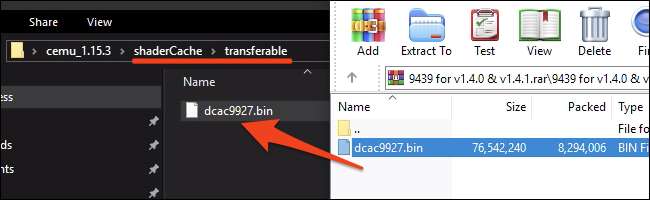
Μετά από όλα αυτά, μπορείτε τελικά να ανοίξετε το Cemu.exe για να εκτελέσετε τον εξομοιωτή. Εάν δεν μπορείτε να ανοίξετε το Cemu, βεβαιωθείτε ότι έχετε το τελευταίες βιβλιοθήκες C ++ εγκατεστημένο.
ΣΧΕΤΙΖΟΜΑΙ ΜΕ: Γιατί υπάρχουν τόσα πολλά "Microsoft Visual C ++ Redistributables" εγκατεστημένα στον υπολογιστή μου;
Χρησιμοποιώντας το Cemu
Το Cemu έχει πολλές επιλογές για διαμόρφωση, οπότε θα εμμείνουμε στις πιο σημαντικές.
Πακέτα γραφικών
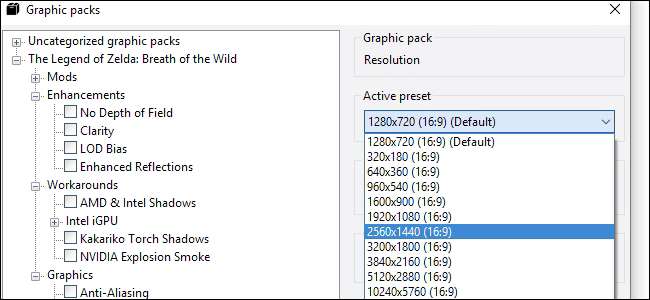
Μπορείτε να ενεργοποιήσετε διαφορετικά πακέτα γραφικών στην περιοχή Επιλογές> Πακέτα γραφικών. Θα ταξινομηθούν ανά παιχνίδι και θα έχουν διαφορετικές κατηγορίες σε κάθε παιχνίδι.
Η ανάλυση είναι μια σημαντική επιλογή διαμόρφωσης, τόσο για απόδοση όσο και για οπτικά. Θα το βρείτε μαζί με την ανάλυση σκιάς και την ποιότητα antialiasing στην κατηγορία "Γραφικά" για τα περισσότερα παιχνίδια. Θα βρείτε επίσης mods και διορθώσεις για παιχνίδια στα πακέτα γραφικών. Τα περισσότερα πακέτα γραφικών μπορούν να εφαρμοστούν κατά τη διάρκεια του παιχνιδιού, οπότε ανατρέξτε στις επιλογές και βρείτε τι λειτουργεί καλύτερα για εσάς
Σύνδεση ελεγκτών
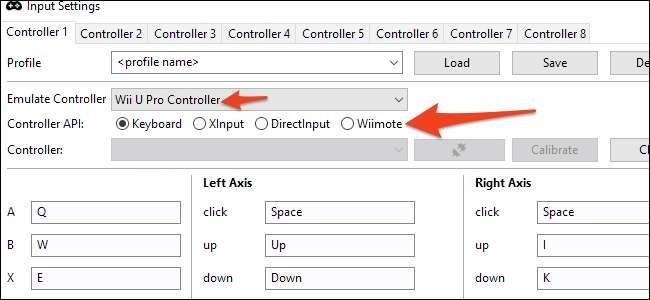
Ένα σημαντικό πλεονέκτημα των εξομοιωτών είναι ότι μπορείτε να παίξετε με οποιονδήποτε ελεγκτή προτιμάτε. Το Cemu εξακολουθεί να υποστηρίζει πραγματικά Wii Remotes, αρκεί να τα συνδέσετε μέσω Bluetooth, αλλά μπορείτε να χρησιμοποιήσετε τα χειριστήρια Xbox και PlayStation με τον ίδιο τρόπο. Θα πρέπει να ρυθμίσετε χειροκίνητα όλα τα κουμπιά στην περιοχή Επιλογές> Ρυθμίσεις εισαγωγής, αλλά μπορείτε να αποθηκεύσετε τη διαμόρφωσή σας σε ένα προφίλ, ώστε να μην χρειάζεται να το κάνετε δύο φορές.
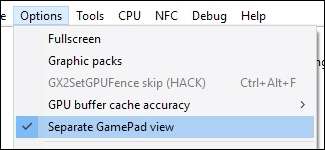
Το Cemu θα μιμηθεί έναν συγκεκριμένο ελεγκτή κάτω από την κουκούλα, και για συμβατότητα, πιθανότατα θα πρέπει να ακολουθήσετε την προσομοίωση ενός "Wii U Pro Controller". Αυτό συμβαίνει ώστε το παιχνίδι που παίζετε να λειτουργεί σαν να έχετε απενεργοποιήσει το Gamepad Wii U και δεν θα εμφανιστεί τίποτα στην οθόνη του. Εάν παίζετε ένα παιχνίδι που χρησιμοποιεί την οθόνη του Gamepad, θα πρέπει να ενεργοποιήσετε την επιλογή "Ξεχωριστή προβολή Gamepad" στις επιλογές.
Εκτέλεση
Η απόδοση του εξομοιωτή θα εξαρτηθεί τελικά από το σύστημά σας, αλλά υπάρχουν ορισμένες ρυθμίσεις για να μεγιστοποιήσετε τη δική σας. Στην ενότητα "Εντοπισμός σφαλμάτων", θα βρείτε δύο επιλογές για την προσαρμογή του χρονοδιακόπτη του παιχνιδιού. Βεβαιωθείτε ότι έχουν ρυθμιστεί όπως φαίνεται εδώ, σε QPC και 1ms αντίστοιχα.
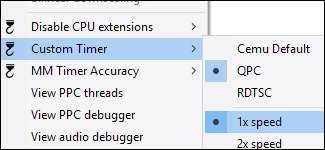
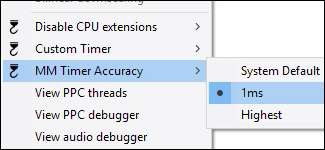
Μια σημαντική επιλογή είναι οι ρυθμίσεις CPU, που βρίσκονται στην ενότητα CPU> Mode. Εάν διαθέτετε σύστημα τετραπύρηνου ή υψηλότερου, ορίστε το σε μεταγλωττιστή διπλού ή τριπλού πυρήνα. Αυτό θα κάνει το Cemu να χρησιμοποιεί περισσότερα νήματα και θα διευκολύνει την CPU σας.
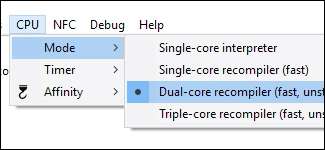
Στην περιοχή Επιλογές, ορίστε την "Ακρίβεια προσωρινής μνήμης προσωρινής μνήμης GPU" σε Χαμηλή.
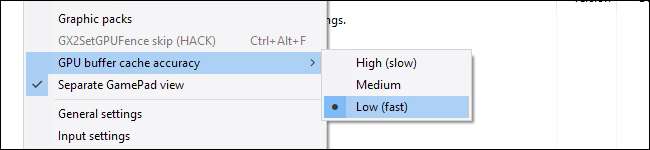
Αυτό πρέπει να είναι αρκετό για το Cemu να λειτουργεί καλά στην CPU σας (υποθέτοντας ότι δεν παίζετε σε φρυγανιέρα). Εάν εξακολουθείτε να αντιμετωπίζετε προβλήματα απόδοσης, ενδέχεται να σχετίζεται με τη GPU, οπότε δοκιμάστε να μειώσετε την ανάλυση και τα γραφικά του παιχνιδιού στις ρυθμίσεις πακέτων γραφικών.
Μόλις είστε έτοιμοι, είστε έτοιμοι να ξεκινήσετε να παίζετε. Εάν δεν βλέπετε τα παιχνίδια σας στο κύριο παράθυρο, ίσως χρειαστεί να προσθέσετε τη διαδρομή στην περιοχή Επιλογές> Γενικές ρυθμίσεις> Διαδρομές παιχνιδιού.